Arreglar las notificaciones de Snapchat que no funcionan
Publicado: 2021-02-27
2015-16 vio el surgimiento de Snapchat, una nueva forma de plataforma de redes sociales basada en historias. Snapchat permite a los usuarios compartir videos cortos de 10 segundos y fotos (oficialmente llamados Snaps) que solo pueden ser vistos por sus amigos y seguidores durante 24 horas, publicación cuyo contenido desaparecerá para siempre. Snapchat también ideó un enfoque similar para chatear. Los mensajes (fotos, videos o texto) una vez marcados desaparecen para siempre. La plataforma ha experimentado un crecimiento meteórico en sus números desde el lanzamiento de una versión estable y actualmente atrae a más de 229 millones de usuarios activos diarios (a partir de marzo de 2020). La popularidad de la desaparición del contenido basado en historias obligó a otras plataformas en el mercado como Instagram, Whatsapp e incluso Twitter a adoptarlo.
Siempre ha habido algunas diferencias, ya sea en la calidad de la cámara o en las funciones, entre la versión iOS de Snapchat y la de Android. Aunque, un tema muy común a ambos es que las notificaciones dejan de funcionar de forma aleatoria. El problema ha sido informado por muchos usuarios y puede deberse a varias razones. Para empezar, si la aplicación no tiene los permisos adecuados, las notificaciones no funcionarán. Otras posibles razones incluyen que el modo No molestar esté activo, un error en la versión actual de la aplicación, sobrecarga de caché, etc. Las notificaciones son esenciales para saber cuándo un amigo o ser querido ha enviado un mensaje, para no perderse a alguien bailando borracho. en su historia, para recibir alertas si un mensaje que enviaste fue capturado, etc.
Recorrimos Internet y probamos algunas soluciones potenciales para el problema de 'Notificaciones que no funcionan en Snapchat', todo lo cual se explicará en detalle en este artículo.

Contenido
- 6 formas de solucionar el problema de las notificaciones de Snapchat que no funcionan
- Recibe notificaciones de Snapchat para que vuelvan a funcionar
- Método 1: compruebe si las notificaciones automáticas de Snapchat están habilitadas
- Método 2: asegúrese de que Snapchat tenga permiso para enviar notificaciones
- Método 3: deshabilitar el modo No molestar
- Método 4: borrar la caché de la aplicación Snapchat
- Método 5: permitir que Snapchat acceda a Internet en segundo plano
- Método 6: Actualizar o reinstalar Snapchat
6 formas de solucionar el problema de las notificaciones de Snapchat que no funcionan
Recibe notificaciones de Snapchat para que vuelvan a funcionar
El problema de Snapchat en cuestión no es grave en absoluto. Ejecutar todas las soluciones enumeradas a continuación solo le llevará entre 5 y 10 minutos. Primero nos aseguraremos de que Snapchat tenga todos los permisos que necesita para funcionar normalmente. La lista incluye permiso para enviar notificaciones a la pantalla de inicio del teléfono y permanecer activo en segundo plano. Si los permisos no son un problema, los usuarios pueden intentar borrar el caché temporal y otros datos de la aplicación, actualizar a la última versión o reinstalar Snapchat. Si las notificaciones de Snapchat comenzaron a comportarse mal recientemente, pruebe primero las siguientes soluciones rápidas.
Salir y volver a entrar: se sabe que este ingenioso truco soluciona muchos problemas con los servicios en línea. Cerrar sesión y volver a iniciar sesión restablece la sesión y, además, puede borrar la aplicación de la sección de aplicaciones recientes para corregir una instancia defectuosa. Para cerrar sesión: toque el ícono de su perfil y luego el ícono de ajustes para abrir la configuración de Snapchat. Desplácese hacia abajo y toque Cerrar sesión. Confirme su acción y luego deslice Snapchat desde la bandeja de aplicaciones recientes.
Reinicie su dispositivo : ¿cómo podemos llamar a esto un artículo técnico de "instrucciones" sin incluir el truco siempre verde de "reiniciar su dispositivo"? Así que adelante, reinicie su teléfono Android/iOS una vez y verifique si las notificaciones de Snapchat comienzan a funcionar nuevamente. Para reiniciar, mantenga presionado el botón de encendido físico y elija la opción adecuada en el menú de encendido.
Método 1: compruebe si las notificaciones automáticas de Snapchat están habilitadas
Los usuarios pueden personalizar las notificaciones de Snapchat a su gusto, por ejemplo: habilitar notificaciones de publicaciones de historias para alguien especial, sugerencias de amigos, menciones, deshabilitarlas por completo, etc. desde la aplicación. Es muy posible que haya desactivado accidentalmente las notificaciones la última vez que estuvo allí o que una nueva actualización las haya desactivado automáticamente. Así que vayamos a la configuración de Snapchat y asegurémonos de que ese no sea el caso.
1. Abre el cajón de tu aplicación y toca el ícono de Snapchat para iniciar la aplicación. Si aún no ha iniciado sesión, ingrese su nombre de usuario/dirección de correo electrónico, contraseña y toque el botón de inicio de sesión .
2. Toca tu foto de perfil (Bitmoji o un fantasma blanco rodeado por un fondo amarillo punteado) en la esquina superior izquierda y luego toca el ícono de configuración de la rueda dentada que aparece en la otra esquina para acceder a la configuración de Snapchat.
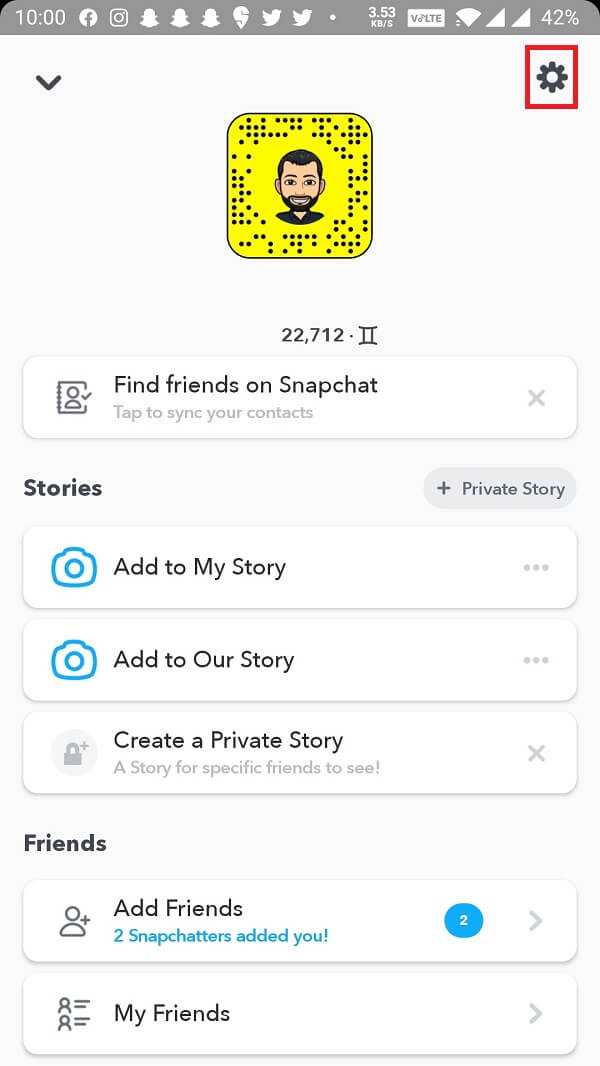
3. En la sección Mi cuenta, busque la opción Notificaciones y tóquela (en dispositivos Android: la Configuración de notificaciones se encuentra en la sección Avanzado).
![En la sección Mi cuenta, busque la opción Notificaciones y tóquela | Solución: las notificaciones de Snapchat no funcionan [iOS y Android]](/uploads/article/1220/pcI4EfIT2zZJ8atu.jpg)
4. En la siguiente pantalla, interruptores individuales (o casillas de verificación) para controlar si la aplicación envía notificaciones de historias de amigos, sugerencias de amigos, menciones, recuerdos, cumpleaños, etc. estará presente. Permita que todos ellos reciban todas las notificaciones o solo las específicas que no parecen funcionar.
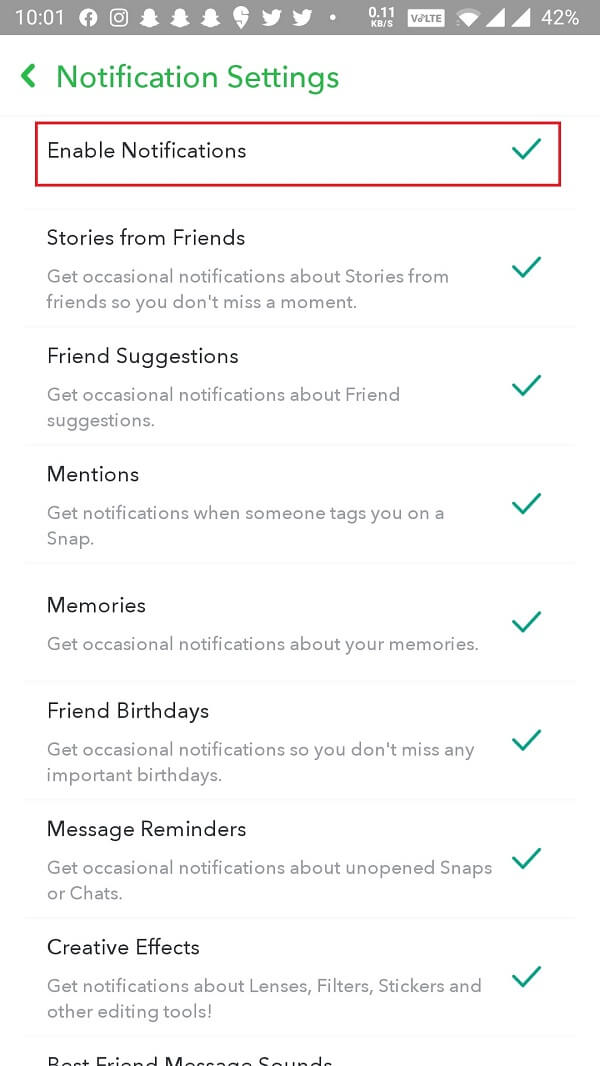
5. En la parte inferior de la pantalla, toque Administrar notificaciones de historias si no recibe notificaciones de historias publicadas por una persona en particular o cualquier otra cuenta de marca.
![En la parte inferior de la pantalla, toca Administrar notificaciones de historias | Solución: las notificaciones de Snapchat no funcionan [iOS y Android]](/uploads/article/1220/wtIFmbSkf5inogXu.jpg)
6. Escriba el nombre de la persona interesada en la barra de búsqueda y toque Listo para recibir una notificación cada vez que publique una nueva historia.
Método 2: asegúrese de que Snapchat tenga permiso para enviar notificaciones
En los últimos años, los usuarios se han preocupado mucho más por su privacidad y esto ha obligado a los fabricantes a permitirles un control total sobre los permisos que tiene cada aplicación en su teléfono. Aparte del acceso a la cámara y el micrófono, los usuarios también pueden controlar si una aplicación en particular puede enviar notificaciones. Generalmente, cada vez que el usuario abre una aplicación por primera vez, aparecen mensajes emergentes solicitando todos los permisos necesarios. Un toque accidental de 'No' en el mensaje de permiso de notificaciones puede ser la razón por la que parece que no funcionan. Sin embargo, los usuarios pueden habilitar las notificaciones para una aplicación desde la configuración del dispositivo.
1. Inicie la aplicación Configuración en su dispositivo móvil.
2. En un dispositivo iOS, busque la opción Notificaciones y tóquela. Según el fabricante del dispositivo Android (OEM), toque Aplicaciones y notificaciones o Aplicaciones en el menú Configuración.


3. Ordene alfabéticamente todas las aplicaciones instaladas y desplácese hacia abajo hasta encontrar Snapcha t. Toque para ver los detalles.
![desplácese hacia abajo hasta que encuentre Snapchat | Solución: las notificaciones de Snapchat no funcionan [iOS y Android]](/uploads/article/1220/6mddXYFpNFYRlHG1.jpg)
4. Los usuarios de iOS pueden simplemente cambiar el interruptor Permitir notificaciones a la posición Activado para permitir que Snapchat envíe notificaciones. Algunos usuarios de Android, por otro lado, primero deberán tocar Notificaciones y luego habilitarlas .
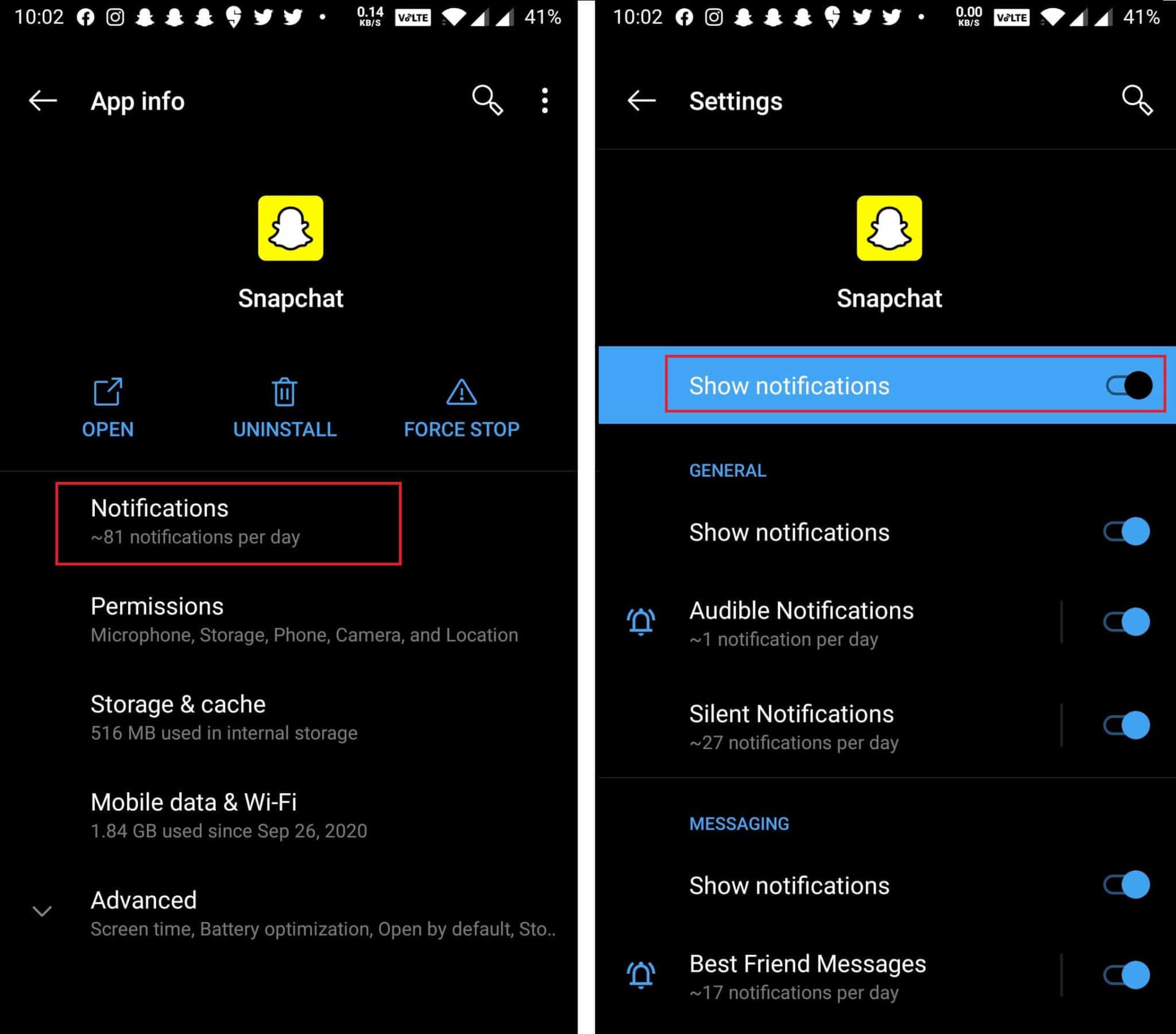
Si las notificaciones ya estaban habilitadas para Snapchat, simplemente apague los interruptores y luego vuelva a encenderlos para actualizar la configuración.
Lea también: Cómo etiquetar una ubicación en Snapchat
Método 3: deshabilitar el modo No molestar
Aparte del perfil de sonido general de nuestros dispositivos, también existen los modos Silencio y No molestar. Ambos están destinados a mantener a raya las distracciones cuando los usuarios necesitan concentrarse en algo en el mundo fuera de línea. El modo No molestar es mucho más estricto que el modo Silencioso y no permite que se envíe ningún tipo de notificación a la pantalla de inicio. Si tiene el modo DND activo, siga los pasos a continuación para desactivarlo y recibir todas las notificaciones nuevamente.
1. En cualquiera de los dispositivos, inicie Configuración .
2. La configuración No molestar en iOS aparece en el menú principal, mientras que en Android, la configuración DND se puede encontrar en Sonido .
3. Simplemente deshabilite el modo No molestar desde aquí.
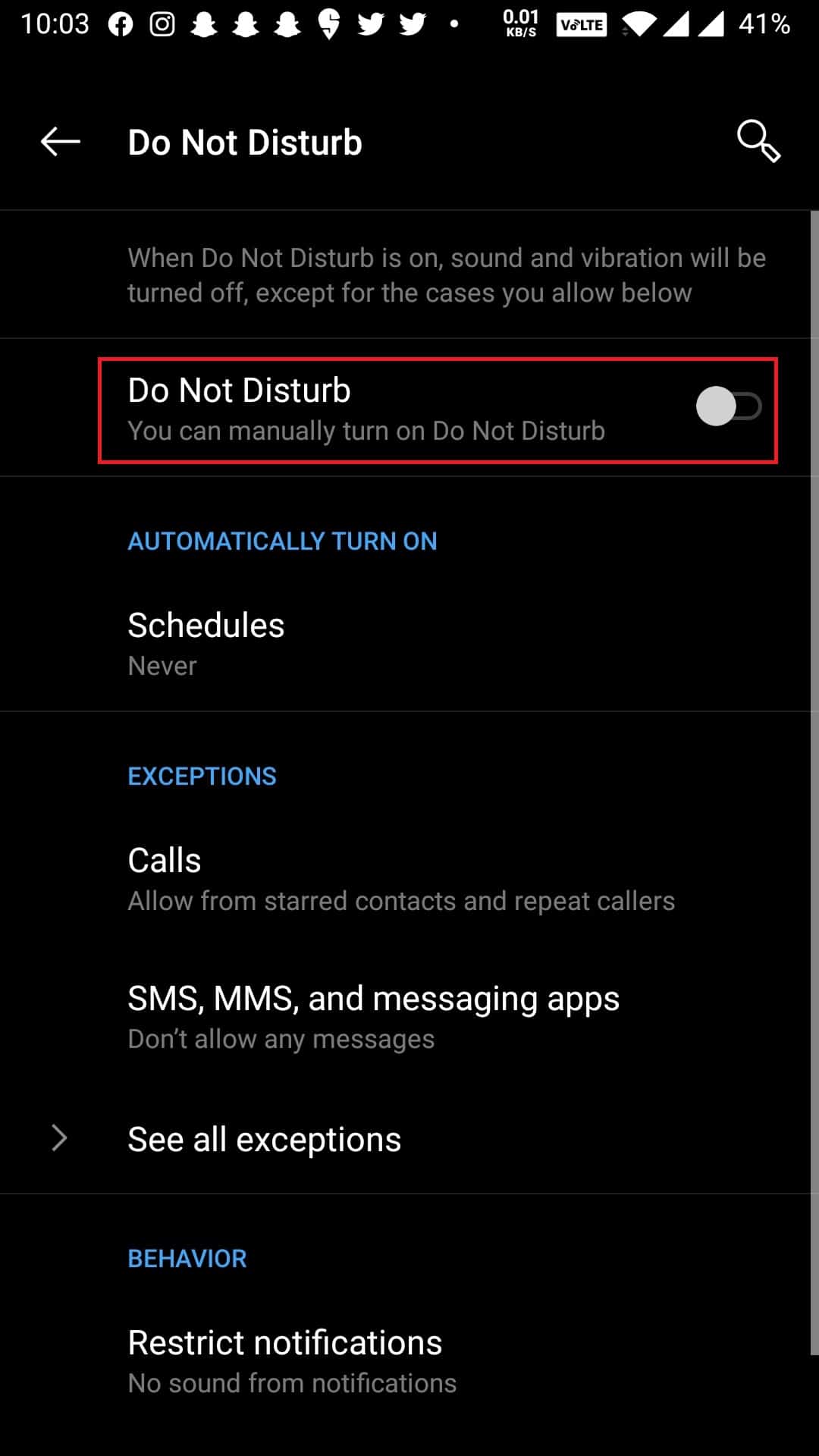
Los usuarios de iOS también pueden deshabilitar y habilitar No molestar desde el propio centro de control y los usuarios de Android pueden agregar un mosaico de acceso directo para el mismo en su bandeja de notificaciones.
Método 4: borrar la caché de la aplicación Snapchat
Cada aplicación en nuestro dispositivo móvil crea datos de caché temporales para brindar una experiencia más ágil. Si bien los datos de caché no tienen nada que ver con las notificaciones, una sobrecarga de ellos seguramente puede dar lugar a una serie de problemas de software. Por lo tanto, le recomendamos que borre regularmente los datos de caché de todas las aplicaciones en su teléfono
1. Inicie la aplicación Snapchat y acceda a su configuración en la aplicación (consulte el paso 2 del primer método).
2. Desplácese hacia abajo en el menú de configuración y toque la opción Borrar caché .
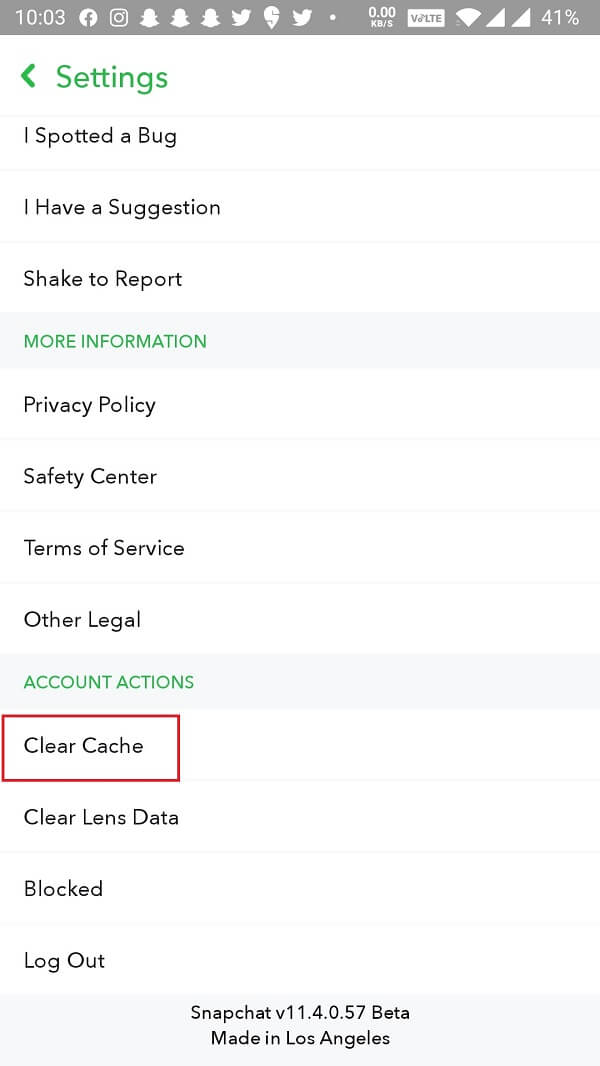
3. En la siguiente ventana emergente, toque el botón Continuar para eliminar todos los archivos de caché.
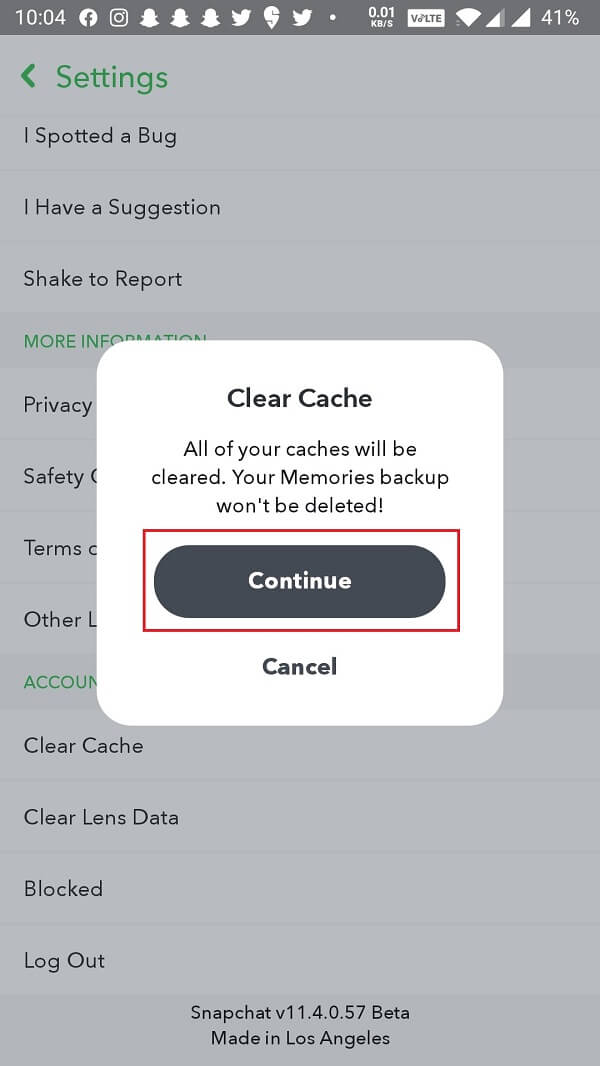
Los usuarios de Android también pueden borrar la memoria caché de la aplicación desde la aplicación Configuración.
Lea también: ¿Cómo hacer una encuesta en Snapchat?
Método 5: permitir que Snapchat acceda a Internet en segundo plano
Otra causa común por la que las notificaciones no funcionan es que Snapchat no puede ejecutarse ni usar datos móviles en segundo plano. Las aplicaciones que necesitan estar constantemente en contacto con sus servidores y buscar notificaciones de cualquier tipo deben permanecer activas en segundo plano. Pueden agotar la batería de su móvil y extinguir los datos móviles, pero para recibir notificaciones, se deben hacer estos sacrificios.
Para usuarios de iOS:
1. Abra la aplicación Configuración y luego toque General .
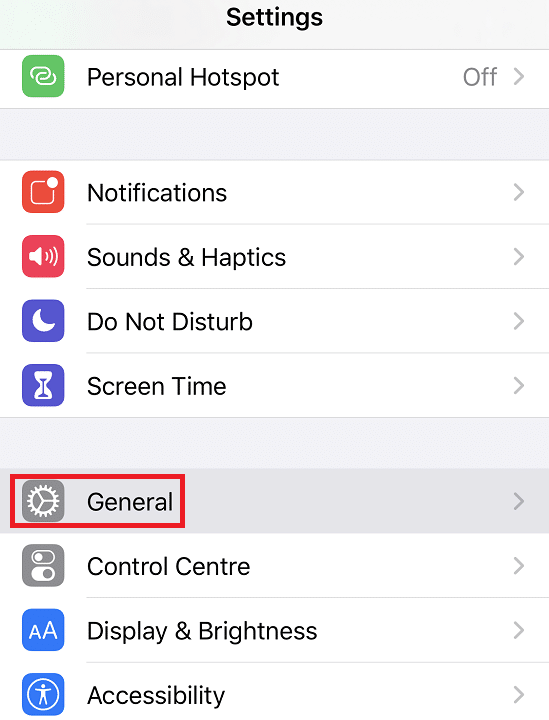
2. Elija Actualización de la aplicación en segundo plano en la siguiente pantalla.
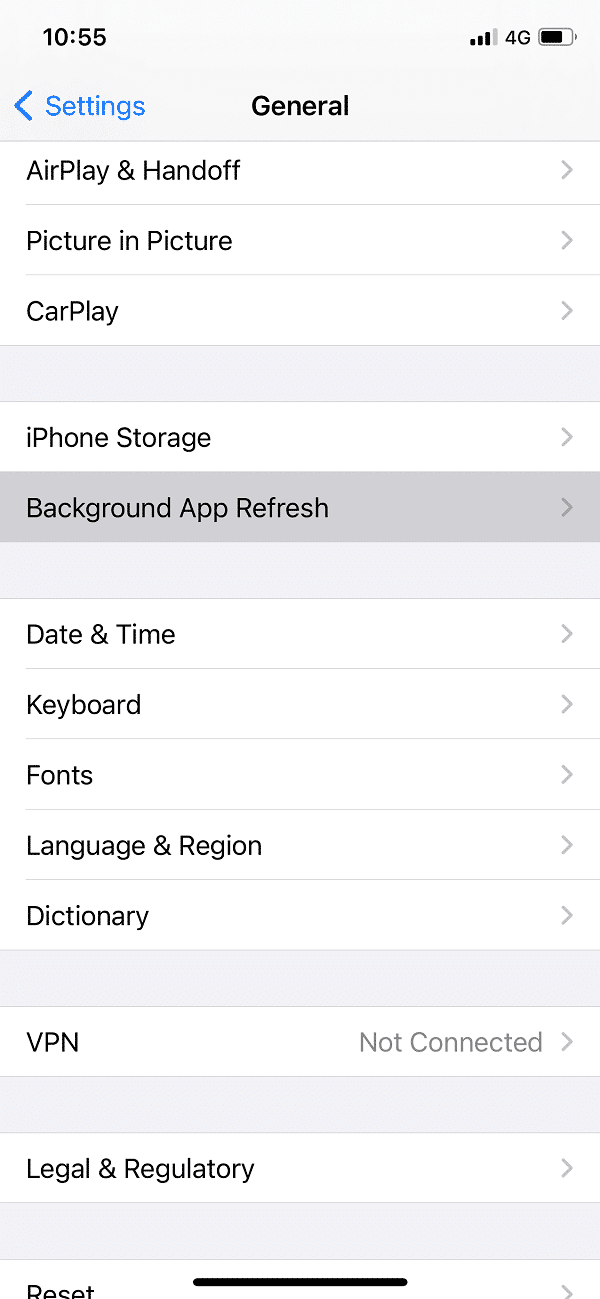
3. En la siguiente lista de aplicaciones instaladas, asegúrese de que el interruptor junto a Snapchat esté activado.
Para usuarios de Android:
1. Inicie la configuración del teléfono y toque Aplicaciones/Aplicaciones y notificaciones .

2. Encuentra Snapchat y tócalo.
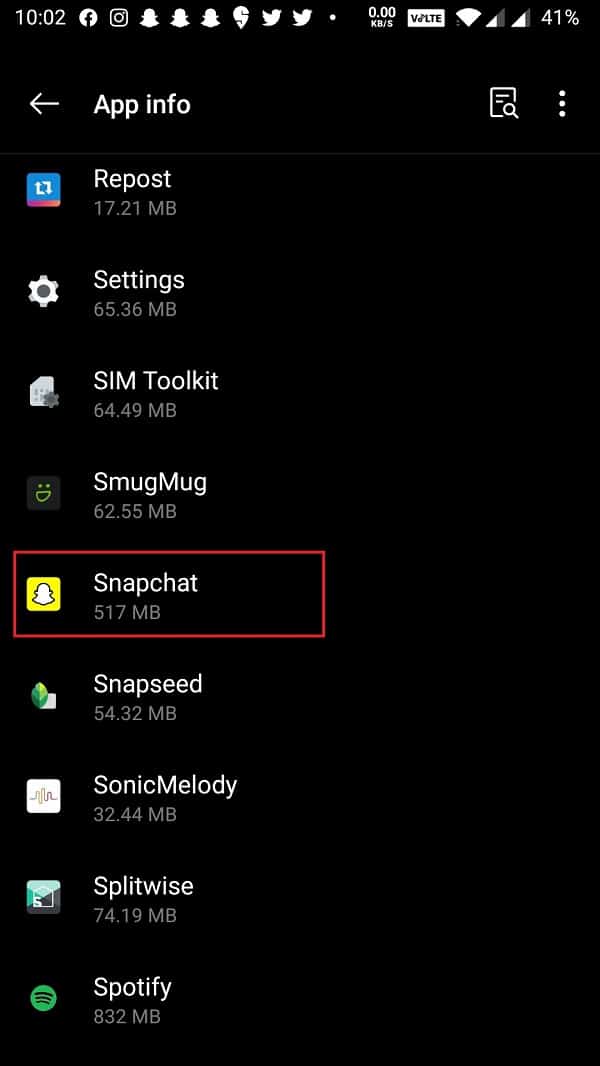
3. En la página de la aplicación, toque Datos móviles y Wi-Fi (o cualquier opción similar) y habilite las opciones Datos de fondo y Uso de datos sin restricciones en la pantalla siguiente.
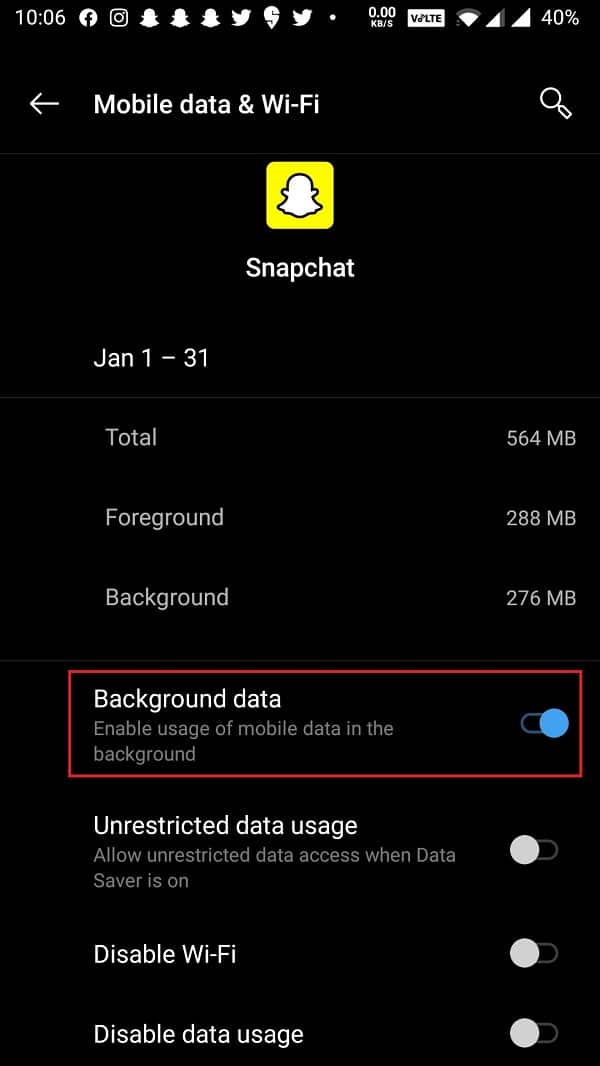
Método 6: Actualizar o reinstalar Snapchat
Una solución final al problema de 'Las notificaciones de Snapchat no funcionan' es reinstalar la aplicación por completo. Un error inherente puede estar causando el problema y, con suerte, los desarrolladores lo han solucionado en la última versión. Para actualizar Snapchat:
1. Abra Play Store en dispositivos Android y App Store en iOS.
2. Escriba Snapchat en la barra de búsqueda para buscar lo mismo y toque el primer resultado de búsqueda.
3. Toque el botón Actualizar para actualizar a la última versión de la aplicación.
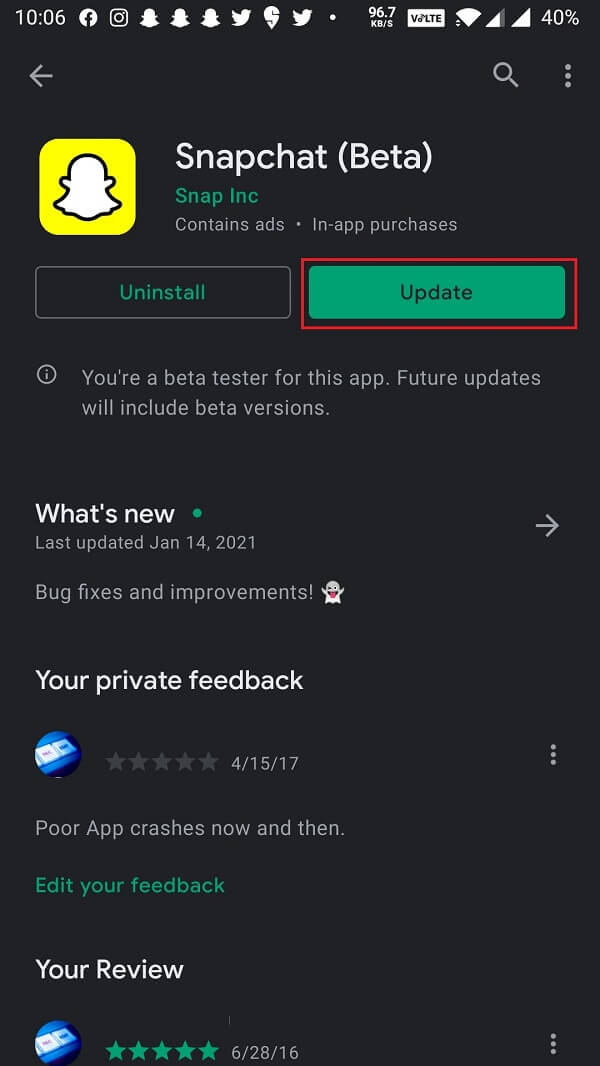
4. Si la actualización no ayudó y las notificaciones continúan eludiéndolo, desinstale Snapchat por completo.
En iOS: toque y mantenga presionado el ícono de la aplicación Snapchat , toque el botón Eliminar que aparece en la esquina superior derecha del ícono y seleccione Eliminar en el cuadro de diálogo que aparece. Deberá confirmar su acción tocando Eliminar nuevamente.
En Android: en realidad, hay un par de métodos diferentes para desinstalar una aplicación en Android. La forma más fácil sería dirigirse a Configuración> Aplicaciones. Toque la aplicación que desea eliminar y seleccione Desinstalar .
5. Reinicie su dispositivo después de la desinstalación.
6. Regrese a Play Store o App Store e instale Snapchat nuevamente .
Recomendado:
- ¿Cómo dejar una historia privada en Snapchat?
- ¿Cómo grabar sin mantener presionado el botón en Snapchat?
- Arreglar la cámara de Snapchat que no funciona (problema de pantalla negra)
- Cómo cancelar el envío de un complemento en Snapchat
Esperamos que esta guía haya sido útil y que haya podido solucionar el problema de las notificaciones de Snapchat que no funcionan en iOS y Android. Háganos saber cuál funcionó para usted y si nos perdimos alguna otra solución única en las secciones de comentarios a continuación.
